如何设置电脑屏幕保护程序 设置电脑屏幕保护程序的方法有哪些
时间:2017-07-04 来源:互联网 浏览量:
今天给大家带来如何设置电脑屏幕保护程序,设置电脑屏幕保护程序的方法有哪些,让您轻松解决问题。
电脑与我们的工作、生活息息相关,特别是我们在办公室里,有可能随时会离开电脑一会儿,可是又怕电脑中的内容给别人看到,那么就可以进行一个 屏幕保护程序的设定了。下面就来说说如何设置屏幕保护程序:具体方法如下:
1单击电脑最左下方的开始菜单,选择控制面板,单击。
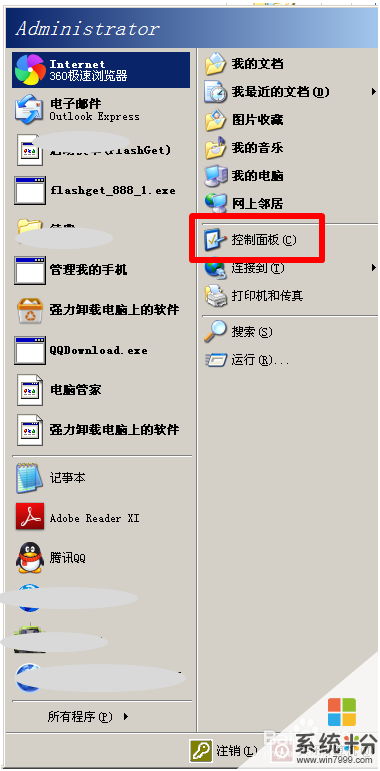 2
2在打开的界面中,双击显示图标。
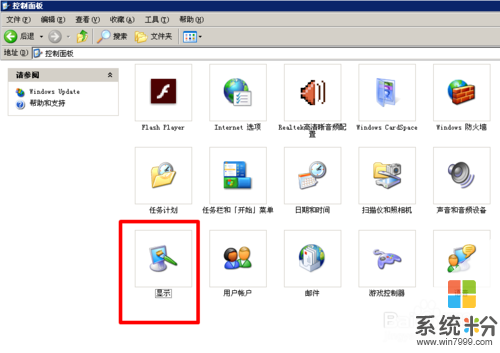 3
3打开后可以看到显示的属性包括五个:主题、桌面、屏幕保护程序、外观、设置这几项,点击屏幕保护程序。
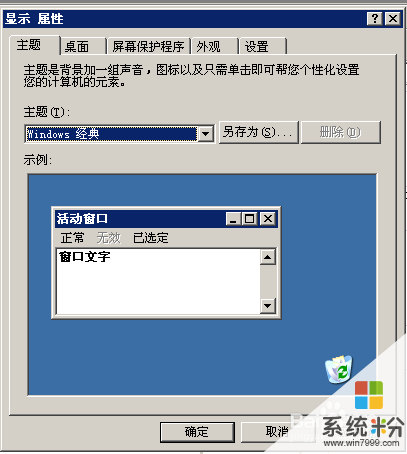
 4
4下面就来设置屏幕保护程序。可以在下拉中可以选择神秘的放射线,进行预览一下。
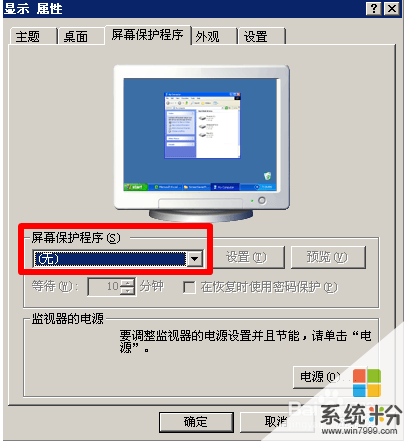
 5
5等待时间可以设定,各人根据自己的需要,一般可以设定为5分钟左右。在恢复时使用密码设置也可以选定。当然,这个密码就是你的开机密码,如果开机密码没有设定,就不需要选中它了。
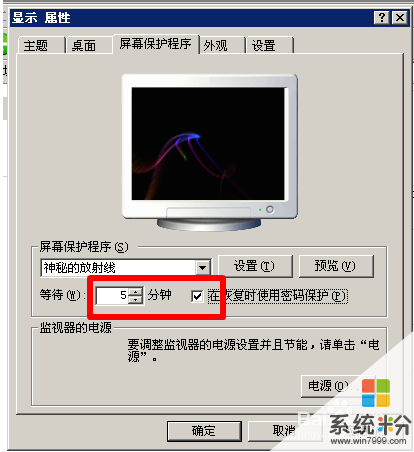
以上就是如何设置电脑屏幕保护程序,设置电脑屏幕保护程序的方法有哪些教程,希望本文中能帮您解决问题。
我要分享:
相关教程
电脑软件热门教程
- 1 轻松恢复iPhone或iPad丢失数据的方法有哪些 如何 轻松恢复iPhone或iPad丢失数据
- 2 电脑找不到wifi网络连接设置 如何解决电脑找不到可用的wifi网络问题
- 3 Chromium 浏览器中的网站密码要如何查询 用什么方法可以查询到Chromium 浏览器里保存的网站登录密码
- 4电脑开机连接wifi慢的解决方法。电脑开机连接wifi慢怎么办?
- 5召唤科技绿化大师的客户机列表怎样手动转换到云更新的客户机列表中
- 6硬盘格式化后的文件如何恢复 硬盘格式化后的文件恢复问题的解决方法
- 7电脑上怎么安装ipad系统模拟器 电脑上如何安装ipad系统模拟器
- 8ios7修改运营商图标还是不能连接网络怎么办 如何解决ios7修改运营商图标无法连接蜂窝数据的方法
- 9怎样查看电脑配置 电脑配置查看的方法有哪些
- 10macbookair/pro 怎样安装lol教程 macbookair/pro 安装lol的方法有
